华硕笔记本打游戏网卡问题如何解决?有哪些方法?
- 电子常识
- 2025-04-04
- 10
- 更新:2025-03-26 17:58:57
随着电子竞技和在线游戏的火热,越来越多的玩家开始关注电脑配置,尤其是作为核心部件之一的笔记本网卡。华硕笔记本,作为市场上受欢迎的电脑品牌,其网卡问题时常引起玩家的关注。本文将为您深度解析华硕笔记本在打游戏时可能出现的网卡问题,并提供多种解决方案,助您流畅享受游戏体验。
网卡问题的常见表现
在开始解决问题之前,我们需要明确问题的具体表现。华硕笔记本在打游戏时可能遇到的网卡问题,常见有以下几种:
1.网络连接不稳定,时常断开;
2.下载速度过慢,无法满足游戏要求;
3.在线游戏时出现高延迟;
4.网络驱动程序频繁报错。
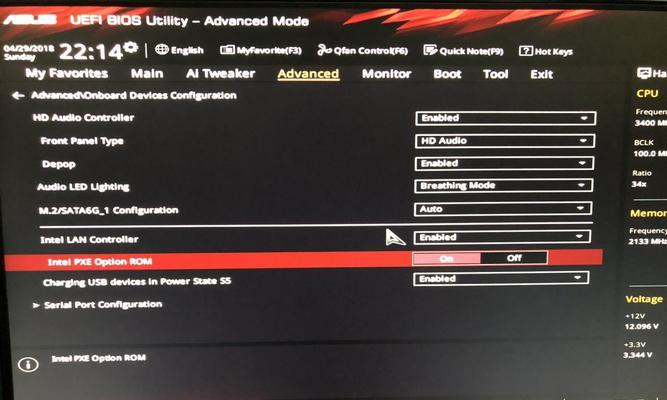
解决方案
1.更新网络驱动程序
网卡驱动可能因为过时或与操作系统不兼容而导致问题。解决这类问题的第一步是更新网络驱动程序:
打开“设备管理器”,找到网络适配器部分;
右键点击华硕笔记本的无线网卡,选择“更新驱动程序”;
选择“自动搜索更新的驱动程序软件”,等待系统自动寻找并安装最新的驱动。
2.调整网络设置
有时候,网络设置不当也会引起游戏时的卡顿和延迟:
进入控制面板中的“网络和共享中心”;
点击“更改适配器设置”,右键点击无线网络连接;
进入属性,检查“Internet协议版本4(TCP/IPv4)”是否为自动获取;
设置“QoS数据包计划程序”为优先,并在“高级”选项卡中设置合适的带宽。
3.关闭无线网络干扰
确保笔记本的无线网卡不会受到其它无线设备的干扰:
尝试更改无线路由器的信道,避开常用的信道,如1、6、11;
减少可能干扰无线信号的设备,如微波炉、蓝牙设备等;
如果有条件,可以考虑升级到支持双频段的路由器(2.4GHz和5GHz)。
4.检查硬件问题
如果更新驱动和设置都无法解决问题,可能是网卡硬件本身存在问题:
使用网线直连测试网络,如果网线连接稳定,则有可能是无线网卡硬件故障;
咨询华硕官方技术支持,了解是否在保修期内,并根据指导进行检查或更换。
5.考虑使用外置USB网卡
外置USB网卡是一种成本效益较高的解决方案,尤其是在笔记本自身无线网卡性能不足或无法更换的情况下:
市场上有很多高性能的USB网卡,选择时需注意支持的无线标准(如最新的WiFi6)和兼容性;
安装和使用简单,只需将USB网卡插入笔记本的USB接口即可。
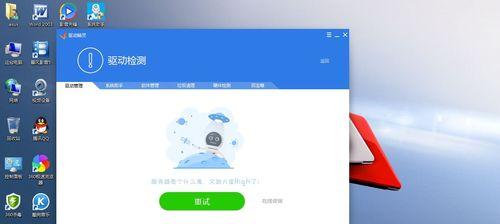
使用注意与维护
确保定期更新操作系统和驱动程序,以获得最佳性能;
维护良好的使用习惯,避免在高温、多尘等恶劣环境下使用笔记本;
在玩游戏时关闭不必要的后台程序,保证网络资源的充足。

结尾
以上就是关于华硕笔记本在打游戏时网卡问题的解决方法。通过以上步骤,相信您能够有效解决游戏中遇到的网卡问题,沉浸在精彩的游戏世界中。如果您还有其他疑问,欢迎留言探讨。















